请注意::本文仅为方便您阅读而提供。本文由翻译软件自动翻译,可能未经校对。本文的英文版应被视为官方版本,您可在此找到最新信息。您可以在此处访问。
在客户成功工作区创建健康评分
上次更新时间: 2025年10月24日
设置客户成功工作区后,您可以创建一个健康评分,以识别客户群中的趋势或潜在风险。这有助于您的团队分析联系人和公司数据,使您能够根据与业务优先级一致的标准有效评估客户健康状况。
如果您订购了Service Hub专业版,您可以创建 1 个健康评分和最多 5 个草稿评分。订购了Service HubEnterprise的用户最多可创建 10 个独特的健康评分和 20 个草稿评分。
创建健康评分
需要权限 创建健康评分需要 "管理客户成功设置 "访问权限。
- 在 HubSpot 帐户中,导航到服务 > 客户成功。 在右上角单击 。
- 单击右上方的settings 设置图标。
- 导航至 "健康评分 "选项卡。然后,单击创建健康评分。
- 要使用预定义的分数组,请单击右上角的 "带我去设置 "。要设置自己的分数组,请单击 "从头开始"。
- 在 "公司 或 联系人 "选项卡上,单击下拉菜单 ,最多可选择五个公司或联系人分段来应用评分。您也可以单击 "创建新分段"来创建新分段,然后返回健康评分设置流程。
- 如果您对选定的分段进行了编辑,并在未打开评分的情况下退出评分生成器,您的更改将被 保存为草稿。
设置评分标准和分数
要使用健康评分对联系人、公司或自定义对象进行鉴定,可设置标准为每条记录加分或减分。可用的标准选项取决于您创建的评分类型。
- 在 HubSpot 帐户中,导航到服务 > 客户成功。。创建或编辑记分。
- 单击计算 选项卡。
- 如果选择从头开始创建记分组,请单击+ 添加事件组 或+ 添加属性组 ,然后按照步骤设置记分组。
- 如果选择使用预定义的记分组,默认情况下会预填几个事件组和属性组。这些默认组包括以下内容:
- 1:1 参与
- 1:1 通话参与
- 支持的票单
- CSM 评价
- NPS
- 每个事件和属性组的最大点数 都会列在右侧。您可以为该组输入新的最大点数。
- 要编辑事件组或属性组,请单击其名称旁边的edit 铅笔图标,然后输入新名称。要克隆或删除组,请单击垂直菜单 图标,然后选择相关选项。

设置分数组
可以设置事件组或属性组。在事件组中,你将添加决定分数的事件规则。你可以将相关事件合并到一个组中,并对这些事件的得分设置限制。在属性组中,你将添加决定得分的属性规则。
根据事件设置标准
- 在 HubSpot 帐户中,导航到服务 > 客户成功。。创建或编辑分数。
- 单击计算 选项卡。
- 添加事件组:
- 单击+ 添加事件标准。
- 选择事件类型(如会议)。
- 单击筛选事件,然后选择事件属性(例如,会议结果更改或已预订会议)。
- 单击添加时间范围,然后选择要包含事件的时间范围。
- 单击添加频率,然后指定要计分的事件发生次数(例如,查看电子邮件1 到 3 次 可得 2 分,4 次或更多可得 5 分)。您可以使用运算符 "完全"、"之间"、"至少"或"最多 "来设置频率范围。如果选择 "最多",请选择复选框以包括未完成事件的记录。
- 选择运算符(例如,等于任意一个)。
- 根据所选运算符选择或输入事件属性值。
- 选择规则是增加还是减少点数。
- 输入事件将增加或减少的分数。
- 单击+ 添加事件可添加另一个相同类型的新事件(例如,在1:1 Call Engagement 事件组中添加另一个呼叫事件)。
- 单击事件组上方的duplicate 克隆图标 或delete 删除图标,克隆或删除事件组。
- 如果您选择了关联 [对象],要自定义关联记录汇总到分数中的方式,请单击关联设置。 在对话框中:

- 如果您选择了多个事件属性值(如联系我们和时事通讯表单),您可以选择单独计分或一起计分。进一步了解这些选项如何影响各类标准的得分。
-
- 要为每个选项单独评分,请单击单独评分。输入事件得分的加减分值。

- 一起评分是默认行为。如果您对 单独评分,请单击 "一起评分 "恢复默认。在任何选项中输入事件得分加减的点数。

- 要为每个选项单独评分,请单击单独评分。输入事件得分的加减分值。
-
- 要设置分数衰减(根据得分事件发生的时间自动降低分数),请打开分数衰减开关。选择要减少分数的百分比,以及减少分数必须经过的时间段。进一步了解分数衰减的工作原理。
- 要为同一事件类型添加另一条规则(例如,为会议添加两条规则),请单击+ 添加事件标准,选择事件,然后设置标准和影响分数的方式。
- 默认情况下,每次发生选定的事件类型时,都会对联系人或公司进行评分。要限制该事件的分数,请单击每次得分,然后选择限制为,并输入分数。例如,一位联系人可能会五次提交价值一分的表单,但如果您将规则限制为两分,则只有前两次会被计算在内。
- 要克隆某一事件类型的规则(例如,会议的所有规则),请单击duplicate 克隆图标。克隆版本将自动添加到组的底部。
- 要删除某一事件类型的所有规则(例如,会议的所有规则),请单击delete 删除图标。
- 要克隆或删除单个事件规则(如预订的会议规则),请单击点旁边的verticalMenu 三个 竖点图标,然后选择克隆 或删除。
- 要将其他事件添加到组中,请单击+ 添加更多事件,然后选择类型、事件和影响分数的方式。
根据属性值设置标准
- 在 HubSpot 帐户中,导航到服务 > 客户成功。.创建或编辑评分。
- 单击计算 选项卡。
- 添加属性规则:
- 单击+ 添加属性标准,然后选择[联系人/公司]以选择联系人或公司属性,或选择关联 [对象]以选择关联记录的属性。了解如何在根据关联进行评分时自定义设置。
- 选择一个属性(如州/地区)。
- 选择运算符(例如等于其中任何一个)。
- 根据所选运算符选择值。了解如何对多个值进行单独或合并评分。
- 选择规则是加分还是减分。
- 输入事件将加分或减分的点数。
- 如果选择了关联 [对象],要选择要得分的关联记录以及分数的添加方式,请单击关联设置。在对话框中自定义设置:
- 要根据关联标签选择关联记录,请单击任意 [对象]下拉菜单,然后选择标签。
- 要根据其他条件选择记录,请单击+ 添加筛选器,然后设置条件。
要选择如何将关联记录的分数汇总到原始记录的分数中,请单击汇总下拉菜单。选择一个选项:
- 总和:包括符合评分标准的每条关联记录的总分。
- 平均:包括符合标准的每条关联记录的总分,除以分数中符合标准的记录数。
- 最小值:包括分数中符合标准的关联记录的最低值。
- 最大值:包括分数中符合标准的关联记录的最高值。
- 要应用设置,请单击确认。
- 如果您为一个属性选择了多个值(例如,关闭 SLA 票单状态的时间), 您可以选择单独计分或一起计分。进一步了解这些选项如何影响每类标准的得分。
-
- 要为每个选项单独评分,请单击 "单独评分"。输入每个值的加减分值。
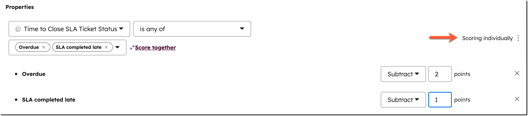
-
- 一起评分是默认行为。如果是单独计分,单击 "一起计分"可还原为默认行为。输入满足任一值时将从分数中增加或减去的分数。

- 要从所选对象添加其他标准,请单击+ 添加属性标准或+ 添加列表成员标准。
- 要将关联对象的属性添加到组中,请单击+ 添加对象,然后选择对象。这些标准将适用于同一个组。
- 要克隆属性部分的规则,请单击duplicate 克隆图标。克隆版本将自动添加到组的底部。
- 要删除某个属性部分的所有规则,请单击delete 删除图标。
- 要克隆或删除单个属性规则,请单击verticalMenu 三个竖点图标,然后选择克隆或删除。
选择哪些记录得分
确定评分时包含哪些记录:
- 创建或编辑评分。
- 导航至[公司/联系人/自定义对象]选项卡。
- 要决定哪些公司、联系人或自定义对象会收到评分,请选择一个选项:
- 对所有 [公司/联系人/自定义对象] 进行评分:所有公司/联系人/自定义对象都将获得评分。要排除某些记录,请单击下拉菜单 ,选择不想评分的记录段。
- 对特定 [公司/联系人/自定义对象] 进行评分: 仅对属于特定网段的公司/联系人/自定义对象进行评分。 单击下拉菜单并选择包含要评分记录的网段。
设置评分标签和阈值
配置评分阈值如何映射到相关标签,以便团队采取行动。
- 在 HubSpot 帐户中,导航到服务 > 客户成功。.创建或编辑评分。
- 单击设置 选项卡。
- 要设置评分设置,请导航至 "设置"选项卡。
- 在健康评分阈值 部分,输入阈值、颜色 和评分标签。
- 要设置存储分数的属性,请在 "分数属性"部分编辑属性标签、内部名称、描述和属性组。
- 对记分设置进行的任何编辑都不会保存为草稿。如果要创建新乐谱,请查看设置并打开乐谱。或者,如果您正在编辑现有乐谱,请单击右上角的"更新" 。
查看并打开评分
完成创建后,打开评分:
- 在 HubSpot 帐户中,导航到服务 > 客户成功。。创建或编辑记分。
- 要在打开评分前测试记录,请单击操作,然后选择测试 [联系人/公司/交易]。
- 要查看多条记录的评分分布情况,请单击操作,然后选择预览分布。
- 完成建立评分后,单击 "审查 "并打开。
- 查看评分的详细信息,了解评分打开后会发生什么,然后单击打开。如果您在未打开评分的情况下退出评分生成器,评分将保存为草稿,您可以重新查看。
- 打开健康评分后,您的账户中将 自动创建"健康评分" 和 "健康状况 "属性。如果创建了多个评分( 仅限 Service Hub企业版 ),每个评分都会有自己的关联属性。这些属性将根据您定义的 计算标准 和 评分阈值 进行更新 :
访问健康评分卡
需要订阅 访问健康评分卡需要服务席位。
用户可以 在记录侧边栏预览面板上查看 健康分数卡。该卡将显示健康分数、健康状况和最近的分数变化。
要访问客户成功工作区中的 "健康评分卡",请执行以下操作
- 在 HubSpot 帐户中,导航到服务 > 客户成功。.
- 单击 "客户"选项卡。在表格视图中,单击记录 名称 ,查看记录边栏预览面板。
- 在右侧边栏中,导航至健康评分卡:
-
- 要查看分数计算,请单击分数计算。您将被重定向到 "计算"选项卡,在这里您可以自定义和编辑分数的计算方式。
Customer Success
Scoring
你的反馈对我们至关重要,谢谢。
此表单仅供记载反馈。了解如何获取 HubSpot 帮助。